- Fallout: New Vegas가 Windows 10에서 충돌하는 경우 이 문제를 겪고 있는 유일한 사람이 아니라는 것을 알아야 합니다.
- Fallout: New Vegas를 플레이하는 동안 Windows 10에서 무작위 충돌이 발생하면 좌절감이 나타날 수 있습니다.
- Windows 10에서 호환 모드를 사용하는 것이 이 문제에 대한 유용한 솔루션임이 입증되었습니다.
- 이 문제를 해결하는 또 다른 방법은 게임 설치 폴더에서 일부 파일을 편집하는 것입니다.

엑스다운로드 파일을 클릭하여 설치
이 소프트웨어는 일반적인 컴퓨터 오류를 복구하고 파일 손실, 맬웨어, 하드웨어 오류로부터 사용자를 보호하고 최대 성능을 위해 PC를 최적화합니다. 지금 3단계로 PC 문제를 해결하고 바이러스를 제거하세요.
- Restoro PC 수리 도구 다운로드 특허 기술과 함께 제공되는 (특허 가능 여기).
- 딸깍 하는 소리 스캔 시작 PC 문제를 일으킬 수 있는 Windows 문제를 찾습니다.
- 딸깍 하는 소리 모두 고쳐주세요 컴퓨터의 보안 및 성능에 영향을 미치는 문제를 해결합니다.
- Restoro가 다운로드되었습니다. 0 이달의 독자.
상당수의 플레이어가 Fallout: New Vegas 충돌 또는 정지 문제 해결에 대한 지원을 요청하는 Microsoft 포럼에 게시했습니다.
가끔 게임 갑자기 충돌하고 플레이어를 데스크탑으로 되돌릴 수 있습니다. 또는 게임이 완전히 멈출 수 있습니다. 한 선수는 이렇게 말했다. MS 포럼 게시물:
내 문제는 Fallout이 멈춘다는 것뿐만 아니라 Windows 10이 멈추면 프로그램이 닫히지 않는다는 것입니다. 그래서 결국 컴퓨터를 다시 시작해야 합니다. 나는 윈도우 10이 멈춘 것에 대해 비난하지 않지만 다시 시작하지 않고 프로그램을 종료할 수 있어야 한다.
Fallout: New Vegas 충돌 또는 정지 문제를 해결하려면 어떻게 해야 합니까?
1. 호환 모드에서 Fallout 실행
- Windows 키와 E를 동시에 눌러 엽니다. 파일 탐색기.
- Fallout: New Vegas 폴더를 엽니다.
- 폴아웃을 마우스 오른쪽 버튼으로 클릭합니다. EXE 게임 파일을 선택하고 속성.
- 다음을 클릭합니다. 호환성 바로 아래에 표시된 탭.

- 선택 이 프로그램을 호환 모드에서 실행 체크박스.
- 고르다 윈도우 7 드롭다운 메뉴에서
- 눌러 적용하다 단추.
- 딸깍 하는 소리 확인 창을 종료합니다.
2. Fallout.ini 및 Fallout_default.ini 파일 편집
- 먼저 파일 탐색기를 엽니다.
- 그런 다음 FalloutNV 폴더를 엽니다.
- FALLOUT 파일을 마우스 오른쪽 버튼으로 클릭하고 열기.
- 파일을 열려면 선택하십시오. 메모장으로.
- 찾기 bUseThreadedAI=0 파일에서 설정합니다.
- 변경 bUseThreadedAI=0 설정 bUseThreadedAI=1.
- Enter 키를 누른 후 bUseThreadedAI=1 새 줄을 추가합니다.
- 그런 다음 추가 iNumHWThreads=2 바로 아래 빈 줄에 bUseThreadedAI=1.

- 딸깍 하는 소리 파일 메뉴를 엽니다.
- 고르다 구하다 메뉴에.
- 그런 다음 파일 탐색기에서 이 경로를 엽니다.
C:\Program Files (x86)\Steam\SteamApps\common\Fallout New Vegas - Fallout_default.ini를 마우스 오른쪽 버튼으로 클릭하고 열기 메모장에서 파일을 엽니다.
- 5~8단계에서 설명한 대로 Fallout_default.ini를 편집한 것과 정확히 같은 방식으로 Fallout_default.ini 파일을 수정합니다.
- 그런 다음 파일을 저장합니다.
3. New Vegas Anti Crash(NVAC) 모드 설치
모드 다운로드 및 콘텐츠 추출
- 열기 웹 페이지 다운로드 New Vegas Anti Crash 모드용.
- NexusMods 웹사이트에 등록하고 로그인합니다.
- 클릭 수동 다운로드 NVAC 버튼.
- 그런 다음 NVAC.ZIP 파일을 다운로드하도록 선택합니다.
- 파일 탐색기에서 NVAC.ZIP을 다운로드한 폴더를 엽니다.
- NVAC.ZIP을 두 번 클릭하여 엽니다.
- 클릭 모두 추출 옵션 압축 폴더 도구 탭.

- 딸깍 하는 소리 검색 ZIP을 추출할 폴더 경로를 선택합니다.

- 선택 완료되면 추출된 파일 표시 체크박스.
- 눌러 발췌 단추.
콘텐츠를 올바른 폴더로 이동
- NVSE 하위 폴더를 엽니다.
- 그런 다음 Ctrl + A 단축키를 눌러 nvse_5_1_beta4 폴더 내의 모든 콘텐츠를 선택합니다.

- Ctrl + C 단축키를 눌러 파일을 복사합니다.
- 다음 위치에서 Fallout New Vegas 폴더를 엽니다.
프로그램 파일(x86)\Steam\steamapps\common\Fallout New Vegas - 클릭 반죽 버튼 집 탭.
- 그런 다음 NVAC 폴더를 엽니다.
- 바로 아래 샷과 같이 NVSE, New Vegas Anti Crash 및 Plugins 하위 폴더를 엽니다.
- nvac.dll 파일을 마우스 오른쪽 버튼으로 클릭하고 복사.

- Fallout New Vegas 폴더를 다시 엽니다.
- 그런 다음 Data, nvse 및 Plugins 하위 폴더를 엽니다.

- 눌러 반죽 버튼을 눌러 nvac.dll을 Plugins 하위 폴더로 복사합니다.
4. Fallout의 디스플레이 설정 조정
- Fallout: New Vegas 폴더를 엽니다.
- FalloutNVLauncher.exe를 클릭하여 Fallout 런처를 엽니다.

- 딸깍 하는 소리 옵션 바로 아래 샷의 창을 엽니다.

- 다음을 선택합니다. 창 체크박스.
- 클릭 없음 화면 효과를 위한 라디오 버튼.
- 에서 더 낮은 해상도를 선택하십시오. 해결 드롭 다운 메뉴.
5. 폴아웃: 뉴 베가스 재설치
- 마우스 오른쪽 버튼으로 클릭 Windows 10의 시작 버튼 시작을 선택하고 운영 열리는 메뉴에서.
- 유형 appwiz.cpl 열기 텍스트 상자에서 확인 제거 프로그램 창을 엽니다.

- 그런 다음 제거 프로그램 창에서 Fallout: New Vegas를 선택합니다.
- 딸깍 하는 소리 제거 프로그램 및 기능 창에서
- 그런 다음 제거 확인.
- 그런 다음 Steam 소프트웨어를 열어야 합니다.
- 딸깍 하는 소리 도서관 스팀에서.

- 컴퓨터에서 Fallout New Vegas를 선택하십시오. 도서관 목록.
- 그런 다음 설치 Fallout: New Vegas 버튼을 눌러 게임을 다시 설치하세요.
플레이어가 수정한 일부 해상도입니다. 폴아웃: 뉴 베가스 충돌 및 동결.
이것이 반드시 모든 사람에게 보장된 해상도를 의미하지는 않지만 이러한 수정 사항은 확실히 시도해 볼 가치가 있습니다.
 여전히 문제가 있습니까?이 도구로 수정하세요.
여전히 문제가 있습니까?이 도구로 수정하세요.
- 이 PC 수리 도구 다운로드 TrustPilot.com에서 우수 평가 (다운로드는 이 페이지에서 시작됩니다).
- 딸깍 하는 소리 스캔 시작 PC 문제를 일으킬 수 있는 Windows 문제를 찾습니다.
- 딸깍 하는 소리 모두 고쳐주세요 특허 기술 문제를 해결하기 위해 (독자 전용 할인).
Restoro가 다운로드되었습니다. 0 이달의 독자.

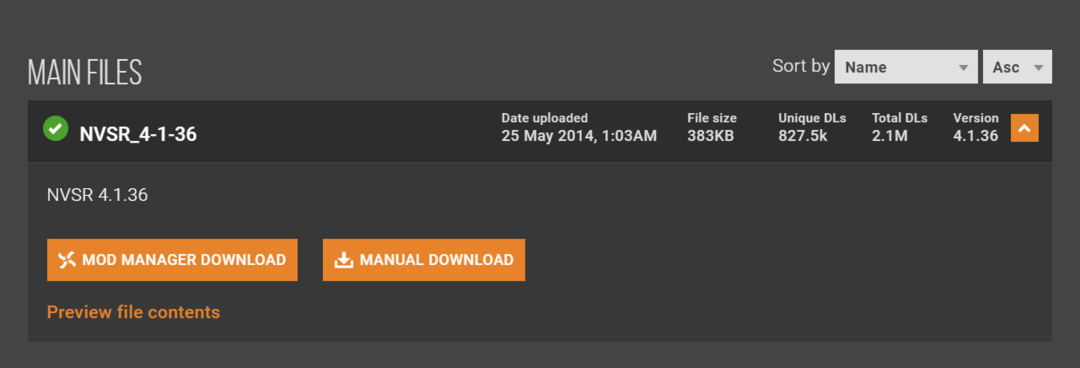
![[고정] Fallout: Windows 10/11 충돌/멈춤 New Vegas](/f/f37cb0f5abece43f550c596e8f77b74a.jpg?width=300&height=460)